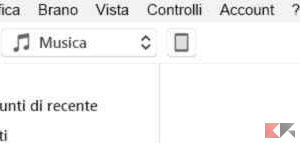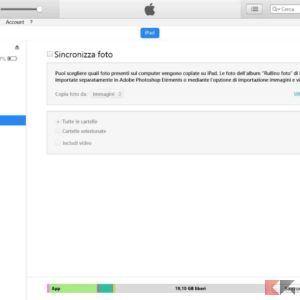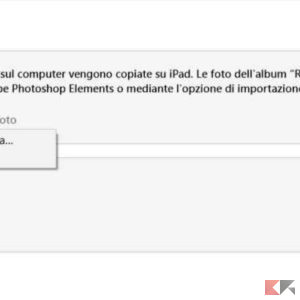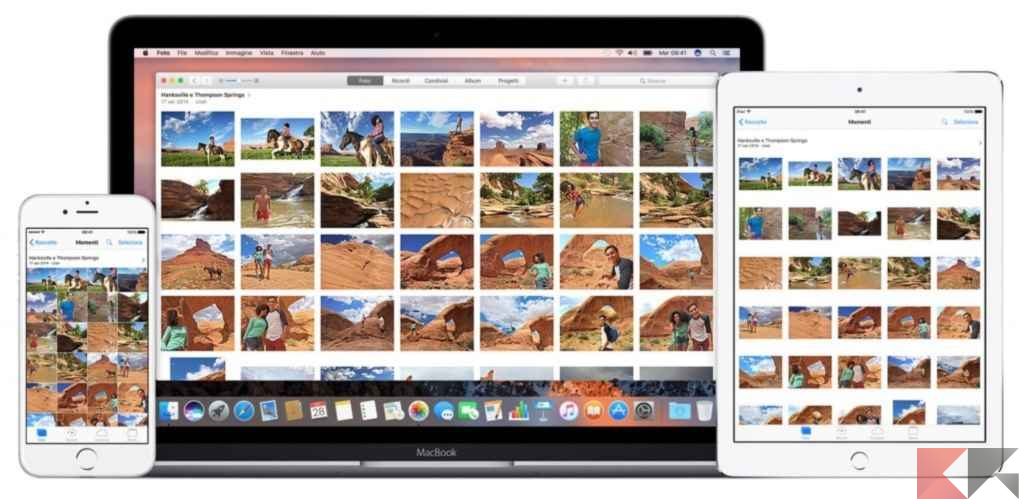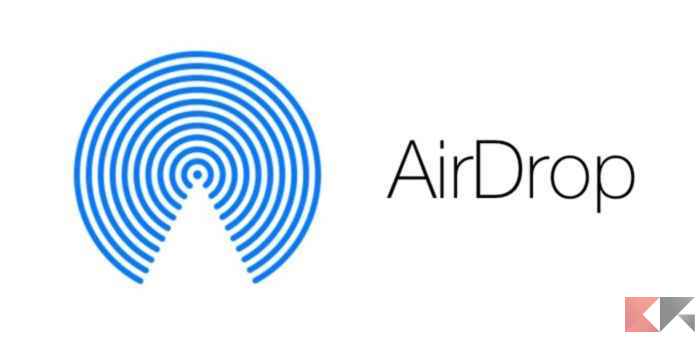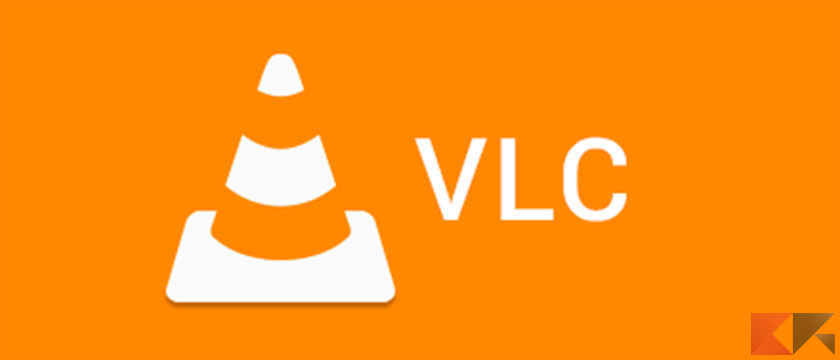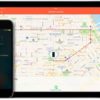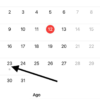“Come faccio a passare i video da PC a iPhone?”, questa è la domanda che si pongono quasi tutti gli utenti che acquistano un iPhone. Uno dei difetti principali di un iPhone è l’impossibilità di passare video da PC a iPhone in maniera diretta. Infatti, non è possibile attuare lo stesso procedimento degli smartphone Android, il quale consiste nel collegare lo smartphone e spostare i file nelle cartelle adatte. Tuttavia, sono presenti alcune soluzioni che vi permettono di passare i video da computer a iPhone. Potrete sfruttare il software ufficiale iTunes, alcuni player musicali, oppure ricorrere a delle chiavette USB Lightning.
In questa pratica guida vi spiegheremo come trasferire video da PC a iPhone con tutti i metodi possibili. A fine guida vi assicuriamo che avrete imparato a utilizzare al meglio il metodo che più vi aggrada e che soddisfa le vostre esigenze.
Indice
- Passare video da PC a iPhone con iTunes
- Passare video da PC a iPhone senza iTunes
- Trasferire video da PC a iPhone con chiavette USB
- Altre guide interessanti
Passare video da PC a iPhone con iTunes
La prima soluzione che vi consigliamo di provare è la sincronizzazione dei video con iTunes. Si tratta di uno dei metodi principali e più semplici per poter passare i video dal computer all’iPhone. Tutto quello di cui avrete bisogno è un PC, il vostro iPhone e il software iTunes installato. Potete scaricare il software multimediale dal pagina ufficiale di Apple. Se possedete un Mac, invece, non ci sarà alcun bisogno di scaricare il programma, in quanto è preinstallato all’interno del PC.
Fatto questo, potete passare alla procedura vera e propria di trasferimento.
- Collegate l’iPhone al PC tramite l’apposito cavo Lightning;
- Attendete l’avvio automatico di iTunes;
- Una volta aperto, cliccate sull’icona relativa al vostro dispositivo;
- Cliccate sulla voce Foto, presente nel menu laterale di sinistra;
- Spuntate l’opzione Sincronizza foto;
- Tramite il menu a tendina Copia foto da scegliete l’opzione Scegli cartella;
- Selezionate la cartella che raccoglie i video da trasferire;
- Infine, cliccate su Applica e Fine.
A questo punto inizierà la sincronizzazione dei video selezionati. Una volta conclusa, vi ritroverete nel vostro iPhone tutti i video che erano presenti all’interno della cartella selezionata in precedenza.
Passare video da PC a iPhone senza iTunes
Il metodo visto in precedenza non fa per voi? Vi piacerebbe sapere come trasferire video da PC a iPhone senza iTunes? Allora mettetevi comodi e consultate tutti i metodi disponibili, in modo da scegliere quello che più vi aggrada.
Libreria foto di iCloud
Uno dei modi alternativi di passare i video dal computer all’iPhone è sfruttare la Libreria foto di iCloud. Si tratta di una funzione molto utile introdotta con iOS 8.1. Essa vi consente di caricare automaticamente video e foto su iCloud. Ovviamente, per sfruttarla dovrete aver bisogno di creare un account iCloud. Utilizzando questa funzionalità, quindi, i video selezionati saranno disponibili su tutti i dispositivi Apple con lo stesso account iCloud.
La procedura da seguire varia a seconda del sistema operativo utilizzato.
Se state utilizzando Windows, dovrete scaricare e installare il client dedicato. Per facilitarvi l’operazione abbiamo realizzato una guida su come scaricare e utilizzare iCloud per Windows. Una volta aperto il software, effettuate l’accesso con il vostro ID Apple, selezionate le opzioni Libreria foto di iCloud e Carica nuove foto e nuovi video dal mio PC e cliccate su Fine. Fatto questo, dirigetevi all’interno della cartella Pictures/iCloud/Photos/Uploads e copiate all’interno di essa tutti i video che volete trasferire.
Se, invece, utilizzate un Mac, il procedimento è molto più semplice. Vi basterà aprire l’applicazione Foto e trascinare all’interno della finestra i video che desiderate passare. A questo punto, la sincronizzazione dei nuovi file verrà effettuata in modo automatico. Se così non fosse, dovrete assicurarvi che siano attivate le opzioni Foto e Libreria foto di iCloud all’interno del menu Preferenze di sistema.
Assicuratevi, inoltre, di attivare l’opzione Libreria foto di iCloud sul vostro dispositivo, andando in Impostazioni > Foto.
AirDrop (solo macOS)
Se possedete un Mac, potete utilizzare il servizio AirDrop per passare i video da PC a iPhone. Questo servizio consiste nello sfruttare le tecnologie Bluetooth e WiFi per trasferire file da un Mac a un dispositivo iOS. Utilizzare questa funzionalità è davvero molto semplice.
- Aprite Finder dal vostro Mac, il file manager di macOS;
- Cliccate sulla voce AirDrop, presente nel menu laterale di sinistra;
- Attivate il Bluetooth sul vostro iPhone;
- Collegatevi alla stessa rete WiFi sia con il Mac che con l’iPhone;
- Attendete che all’interno della schermata di Finder compaia il nome del dispositivo.
A questo punto non dovrete far altro che trascinare i video da trasferire sul nome visualizzato all’interno della schermata. Come avete visto si tratta di uno dei procedimenti più semplici e veloci da attuare.
VLC
Molti utenti non ne sono a conoscenza, ma il più famoso player multimediale vi permette anche di trasferire i video sul vostro melafonino. Stiamo parlando di VLC, il player multimediale dotato di tantissime funzionalità davvero interessanti, tra cui la condivisione dei file in WiFi. È proprio questa funzionalità che vi permette di passare i video. Prima di procedere con i passaggi per il trasferimento, però, dovrete installare l’applicazione di VLC per iPhone.
- Aprite VLC su iPhone;
- Selezionate l’icona raffigurante un cono, posta in alto a sinistra;
- Attivate l’opzione Condivisione tramite WiFi, impostando il toggle su On;
- Spostatevi sul PC e aprite il browser (es. Chrome, Firefox, Opera);
- Nella barra degli indirizzi inserite il link che vi viene proposto all’interno dell’app mobile;
- Infine, premete il tasto Invio.
A questo punto potete trascinare i video desiderati all’interno della finestra del browser e magicamente appariranno all’interno del vostro iPhone. Tuttavia, i video potranno essere visualizzati solamente all’interno dell’app mobile. Trasferire video da PC a iPhone con VLC è uno dei metodi universali per chi ha Windows o macOS.
Trasferire video da PC a iPhone con chiavette USB
Siete stufi di installare e utilizzare software che vanno a occupare spazio prezioso sul vostro PC? Per vostra fortuna esiste una soluzione che accontenta tutti i tipi di utenti. Stiamo parlando delle chiavette USB Lightning, delle speciali chiavette USB con l’attacco Lightning da una parte e il classico USB dall’altra. Questi dispositivi rendono possibile il passaggio di dati da iPhone a PC e viceversa, sfruttando lo stesso procedimento delle normali chiavette USB.
Di seguito vi proponiamo l’acquisto di alcuni dei migliori modelli presenti su Amazon.
[amazon box=”B01CIEBU22,B01KC0C604,B018EJ521A,B01HG88XMU,B01DW2390K” template=”list”]
Altre guide interessanti
La guida su come passare video da PC a iPhone vi è stata d’aiuto? Allora perché non date un’occhiata ad alcune guide correlate che vi possono sicuramente interessare?